iTunes使用教程
- 格式:doc
- 大小:30.50 KB
- 文档页数:3
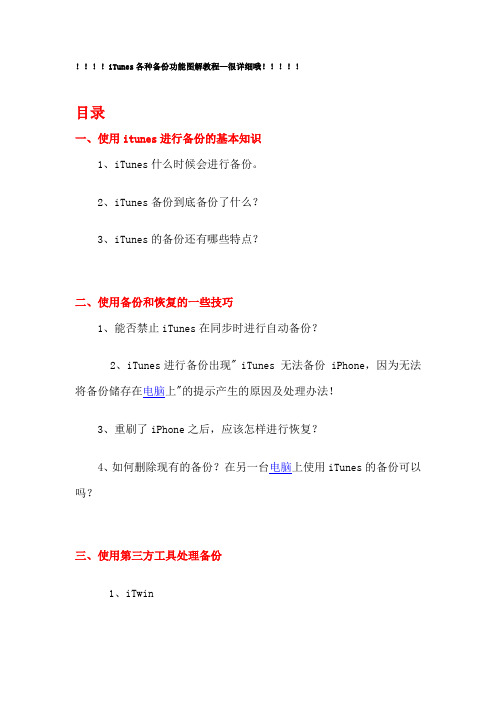
iTunes各种备份功能图解教程—很详细哦目录一、使用itunes进行备份的基本知识1、iTunes什么时候会进行备份。
2、iTunes备份到底备份了什么?3、iTunes的备份还有哪些特点?二、使用备份和恢复的一些技巧1、能否禁止iTunes在同步时进行自动备份?2、iTunes进行备份出现" iTunes 无法备份 iPhone,因为无法将备份储存在电脑上"的提示产生的原因及处理办法!3、重刷了iPhone之后,应该怎样进行恢复?4、如何删除现有的备份?在另一台电脑上使用iTunes的备份可以吗?三、使用第三方工具处理备份1、iTwin2、iBackupBot——非常强大的备份处理软件四、使用资料库的技巧1、如何将资源加入资料库?资料库的位置在哪?2、在一台电脑上能不能够使用多个资料库,因为有两个iPhone都需要用这个电脑同步?3、可以手工让iTunes将资料库的内容保存到iTunes Media文件夹吗?4、同步时,提示会抹掉所有的信息,这种情况如何处理?5、电脑重装后,可以将iPhone中的资料,如音乐,导回到资料库吗?推荐Xilisoft iPod Rip一、使用itunes进行备份的基本知识1、iTunes什么时候会进行备份iTunes在每次连接iPhone并进行第一次同步的时候,会自动进行备份。
也就是说,如果你的iPhone一直连着电脑反复进行同步,只有第一次同步会自动进行备份。
同时,你可以手工使用iTunes进行备份,如下图:无论是自动还是手动备份,你都可以随时取消备份,有的同学觉得在同步时备份花费了太多时间,只要在同步开始时候,出现备份字样时,点x 按钮即可,如下图:2、iTunes备份到底备份了什么?iTunes将会备份iPhone中的以下内容文字短信、彩信中的图片、联系人、日历、备忘录、相机胶卷、最近通话、个人收藏、声音设置、电子邮件设置、Safari浏览器设置、应用程序的设置(如游戏存档,stanza书籍等)、网络配置信息(Wi-Fi、蜂窝数据网、VPN、DaiLi服务等)、其它配置信息(系统自带的功能选项部分的设置信息,如输入法和系统界面语言等等设置信息)请注意:①、iTunes备份无法备份应用程序本身,也就是说,你重装iPhone时候,从备份恢复,你的应用程序是不会自动出现的,必须通过再次同步安装②、iTunes备份你是无法直接查看的,必须通过第三方工具③、iTunes只能备份通过其本身对iPhone进行操作的内容,如果你使用其它程序(如91助手)安装的程序,iTunes是不会备份的④、iTunes只会备份特定目录的内容,如果你使用91文件管理或者iFunbox在iPhone中建立新的目录,并传输音乐、视频等内容,这些是不会备份的⑤、你的备份可以恢复到任何一个iDevice,如其他的iPhone和iPod Touch3、iTunes的备份还有哪些特点?①、iTunes 将备份文件存放在以下位置:Windows XP系统:\Documents and Settings\(用户名)\Application Data\AppleComputer\MobileSync\Backup\;Windows Vista/7系统:\Users\(用户名)\AppData\Roaming\Apple Computer\MobileSync\Backup\由于这些目录在系统分区,因此重装系统之前,请注意备份这些内容;②、iTunes备份是增量备份,也就是说每次备份时只会备份和上次相比不同的地方。

iTunes 9.2 或更新版本:点击免费下载:
.c删除汉字即可打开
n/itunes/download/
iTunes 是一个十分强大的管理软件,没有越狱之前,所有的操作都要使用它来完成(下载购买安装应用程序,备
份名片信息,同步资料等。
刚入手iphone的应当先学会熟练使用itunes
首次连接需要电脑联网,这样才能对手机激活。
下面集中说明一下软件各功能和常用的功能: CTRL+F输入关键字可以检索:
配置Iphone4接入点:
我们为联通3G和没有3G网络的移动用户提供配置接入点的方法。
自联通定制机上市以来,发售的Iphone4已经自动配置了网络设置,
因此无需设置接入点也可以连接网路,
如果你的能上网就无需设置!
移动用户比较方便,只要你的手机开通了GPRS业务,就可以使用Safari配置彩信和接入点:
联通卡网络设置:接入点和彩信。

iPhoneiPad固件更新:下载固件+iTunes刷机更新图⽂教
程
已越狱⽤户⽆法使⽤OTA进⾏固件的更新,此教程将帮助你如何使⽤iTunes进⾏升级。
并附带固件下载地址,希望⼤家看我之后会有所帮助!
1.先确保PC或者Mac上的iTunes为最新版本:
iTunes for Windows v12.12.1.1 32位官⽅中⽂安装版
类型:媒体播放
⼤⼩:171MB
语⾔:简体中⽂
时间:2021-09-30
查看详情
2.选择与⾃⼰设备相对应的固件进⾏下载:
3.运⾏iTunes并连接设备,点击右上⾓的【iPhone】进⼊设备摘要页
4.点击【⽴即备份】备份设备上重要数据,以防万⼀。
5.Window⽤户请按住键盘上的Shift键、Mac⽤户请按住键盘上的Option键,然后点击【更新】/【恢复】按钮。
注意 shift+更新,只升级系统,设备上的资料⼀般不会被抹除,但以防万⼀,也请做好数据的备份。
⽽shift+恢复,相当于刷机,设备上的资料会被清空,系统更加纯净。
6.成功升级或恢复到iOS最新固件,然后在设备上按照提⽰激活即可!
以上就是OTA进⾏固件的更新的全部过程,希望对⼤家有所帮助!。

您知道,不代表所有人知道;您知道一些,不代表您知道所有。
威锋贴也是我发的,已高亮。
/read-htm-tid-1176160-page-1.html大家如果觉得此帖有用,多顶顶,让更多人体会到iTunes的好,体会到苹果的精髓。
谢谢!。
附上几个总结每日APP STORE 限时免费、限时打折的网站。
偶尔大作也免费!/(中文)///free(强烈推荐,很全、很强大)。
破解软件下载/appcake/en/用iTunes也才一年。
最开始接触是买了iPod classic 160G电脑里面大概有30多G的歌,差不多4000首。
用iTunes 管理很是方便,自己改改专辑信息,部分封面可以免费自动获取,播放的时候也方便。
敢说iTunes是最先进,最优秀的音乐管理软件,没有之一。
没有iTunes的,没有苹果的今天!iTunes不只是用来给iPhone简单的装一下程序、同步下歌曲。
希望大家物尽其用吧!建议大家使用iTunes的时全歌曲的信息,比如演唱者,风格,专辑等等,方便管理。
(谷歌music可以下载mp3,专辑、演唱者等等信息很齐全,在国外的,谷歌下代理中国,随便找个国内地址填上,再去下载)推荐几个iTunes的特色功能(iPod,iPhone,iPad都适用),常用功能就不废话了,百度百度都有!iTunes可视化效果,炫到爆了,各位可以试试,播放的时候直接按Ctrl T ,Ctrl + F全屏。
请确保自己做好1,2点。
这两点会给你iTunes管理文件带来极大方便。
比如,你用的是添加文件or添加文件夹到媒体库方法导入,很容易因误删、或者变更位置导致媒体库找不到文件等一系列问题。
强烈建议大家设置!1,iTunes媒体库位置是可以改变的,包括软件APP等等一切位置,编辑--偏好设置---高级,媒体库位置(此步骤仅能改变iTunes media位置,不能改变iTunes中APP位置,改变APP位置参加第2条)勾选“保持iTunes media 文件夹有序”( iTunes自动整理文件,按演唱者/专辑/歌曲整理文件夹)勾选“添加资料到媒体库时将文件复制....”(添加文件到媒体库,只需把文件向itunes拖一次,就可以删掉了该文件,因为iTunes会自动复制到相对于的媒体库文件夹,设置上面的勾选,itunes会自动整理好文件)2,重装系统前,该做什么准备?不重装想方便的也必须看看!iTunes 媒体库乾坤大挪移:让iTunes媒体库彻底告别 C盘,1,进入iTunes,Ctrl + A ,全选,删除,选择“保留文件”!!!一定要选“保留文件”,不然所以资料掉了。

目录一、使用itunes进行备份的基本知识1、iTunes什么时候会进行备份。
2、iTunes备份到底备份了什么?3、iTunes的备份还有哪些特点?二、使用备份和恢复的一些技巧1、能否禁止iTunes在同步时进行自动备份?2、iTunes进行备份出现" iTunes 无法备份iPhone,因为无法将备份储存在电脑上"的提示产生的原因及处理办法!3、重刷了iPhone之后,应该怎样进行恢复?4、如何删除现有的备份?在另一台电脑上使用iTunes的备份可以吗?三、使用第三方工具处理备份1、iTwin2、iBackupBot——非常强大的备份处理软件四、使用资料库的技巧1、如何将资源加入资料库?资料库的位置在哪?2、在一台电脑上能不能够使用多个资料库,因为有两个iPhone都需要用这个电脑同步?3、可以手工让iTunes将资料库的内容保存到iTunes Media文件夹吗?4、同步时,提示会抹掉所有的信息,这种情况如何处理?5、电脑重装后,可以将iPhone中的资料,如音乐,导回到资料库吗?推荐Xilisoft iPod Rip。
一、使用itunes进行备份的基本知识1、iTunes什么时候会进行备份?iTunes在每次连接iPhone并进行第一次同步的时候,会自动进行备份。
也就是说,如果你的iPhone一直连着电脑反复进行同步,只有第一次同步会自动进行备份。
同时,你可以手工使用iTunes进行备份,如下图:无论是自动还是手动备份,你都可以随时取消备份,有的同学觉得在同步时备份花费了太多时间,只要在同步开始时候,出现备份字样时,点x 按钮即可,如下图:2、iTunes备份到底备份了什么?iTunes将会备份iPhone中的以下内容:文字短信、彩信中的图片、联系人、日历、备忘录、相机胶卷、最近通话、个人收藏、声音设置、电子邮件设置、Safari浏览器设置、应用程序的设置(如游戏存档,stanza书籍等)、网络配置信息(Wi-Fi、蜂窝数据网、VPN、DaiLi服务等)、其它配置信息(系统自带的功能选项部分的设置信息,如输入法和系统界面语言等等设置信息)。

本教程简单介绍了如何使用iTunes的同步、更新等基本功能,并且以ipod 为例进行讲解itunes教程之使用篇(一)昨天解决了重新安装的问题,顺带又研究了一下itunes的使用方法。
说真的,苹果的这个捆绑软件有好的地方也有令人十分郁闷的地方。
不能像一般的MP3那样直接把歌曲拖进去就可以播放,而是必须放进itunes的音乐库里面。
对于ipod nano来说,直接拖进去的歌曲只能储存,不能播放。
于是产生了和itunes的再次斗争。
itunes的界面首先让我想起windows media player,被我舍弃已久的音乐播放器,现在只用来看动画和电影。
使用方法:首先把ipod nano通过连接线插上USB2.0的插口,我的XP环境下是立刻显示了“发现新硬件”。
不用管这个,只要表示出连接上电脑便行。
打开itunes,出现以下窗口:首先看看itunes的布局:最上面的是菜单。
左边栏依次是:1、资料库:“音乐”表示所有放入itunes资料库的歌曲。
2、STORE:这个和itunes捆绑的歌曲库,可以去这里下载歌曲,但是不免费。
3、设备:“Iason Mink”是我的ipod nano的名称,在安装完毕itunes后会弹出窗口要求用户进行设置,跟着一步一步走就是。
只有当ipod nano连接到电脑上以后,打开itunes才会出现这一栏。
名字下面,“音乐”与资料库的“音乐”是一个意思,表示所有放进ipod nano的歌曲。
“动漫音乐”“JPOP”“欧美”是自己建立的播放列表。
建立播放列表请先点击ipod nano的名称,既上述“Iason Mink”,再点击左下方的“+”符号:这样在“设备”栏就会出现一个新的播放列表,在播放列表上点击可以为列表命名。
再来进行ipod nano的一点设置,点击ipod nano的名字,右边会出现以下窗口:点击上面的”摘要“,出现的是关于这台ipod nano的基本信息。
“选项”栏目,如果不想自动同步音乐,请把“连接此ipod时打开itunes”、“手动管理音乐”选上。

新手入门 iTunes与iPhone4同步教程一、操作界面及基本功能介绍通过iTunes管理iPhone4首先请确定在您的电脑上已经安装好iTunes9.2版本,安装过程按照提示一步一步进行安装即可。
安装完毕后,当您的iPhone通过USB线缆连接到电脑PC端时,iTunes会自动启动(若未自动启动,请手动开启iTunes)。
若您的iPhone已经激活,则iTunes会自动识别iPhone,并显示iPhone操作界面,如下图:点击图片查看大图在摘要界面中,可以查看到iPhone的关于信息,包括iPhone名称(iPhone第一次连接iTunes时设置,后期可更改),iPhone容量(用户空间大小),版本(iPhone版本),序列号,电话号码;版本中,“检查更新(更新)”按钮用来对iPhone的固件进行升级(保持iPhone用户空间内的数据),“恢复”按钮可对iPhone进行恢复到原始设置,iPhone内的所有数据会被抹除;在“信息”操作界面中,可以对包括“通讯录”、“日历”、“邮件帐户”、“Web浏览器(书签)”等进单独进行设置是否同步;在“铃声”界面中,可同步通过iTunes制作或添加的铃声到您iPhone上;在“音乐”界面中,可同步已经导入到iTunes资料库中的音乐数据;在“照片”界面中,可定义本地电脑中的图片文件夹,并同步到您iPhone上;在“Podcast”界面中,可同步已经导入到iTunes资料库中的有声读物;在“视频”界面中,可同步已经导入iTunes资料库中的电影或电视节目;在“应用程序”界面中,可同步通过iTunes Store购买的应用程序到您iPhone上。
对iPhone进行改名当一台全新的iPhone连接上iTunes后,会进行设定iPhone的名称,可设定iPhone 的名称为您喜欢的名称。
或者可在iTunes的操作界面中,选中设备下的iPhone,并按下键盘上的“F2”键,此时iPhone的名称即可更改,您可输入您想要的名称,并按下“回车”键来对iPhone进行重命名。

ipad2刷机教程
ipad2刷机,数据如未备份过则无法恢复。
1.在电脑上下载安装itunes,网址
/itunes/;
2.根据ipad型号,在电脑上下载系统固件;网址
/ios.html;
3.让iPad进入恢复模式:按住圆圈键(返回键)+开机键直到看到
itunes链接usb的图标,当iPad屏幕显示USB数据线接头插入itunes图标的画面说明恢复模式进入成功;
4.当恢复成功进入时候,电脑桌面会显示检测到一个处于恢复模式
的iPad我们点确定;
5.此时iTunes界面会显示iPad版本相关信息,我们按住键盘的
Shift键+鼠标左键点击屏幕上的恢复按钮;
6.在弹出的窗口中,我们选择刚刚下载好的固件(现在最新的是
6.0.1),选中后点击打开;
7.打开固件后iTunes会提示我们要验证此恢复,我们选择恢复,我
们耐心等待;
8.恢复过程中,iPad可能会自动关机重启,这时我们不要拔掉数据
线和关闭itunes,我们耐心等待;
9.恢复过程一般在10-15分钟,直到itunes"你的ipad已经恢复出厂
设置正在重新启动……"
10.恢复之后的ipad要重新激活。
激活之后就可以使用了。

iPhone史上最全的使用教程iPhone的解锁、越狱、激活、固件等等是什么意思,有什么分别这几天看见好多新人问这几个词的含义及区别。
我在这儿说说我的看法,不是官方解释,不懂的学习一下,懂的绕道,如有错误,敬请指正!第一次买来时或恢复官方固件后,iPhone会处于那种只能拨打紧急电话状态,不能使用其它功能,如果要使用其它功能,就必须进行一项操作,那就是“激活”。
一般有锁版的只有使用对应运营商的卡(如美国的AT&T卡)或者无锁版使用任何卡,才可以激活。
激活之后就可以使用其它功能了。
有人说:“放屁,老子用的美版,移动的卡,怎么从来不用激活就可以使用啦?”这里就要说到“越狱”,一般来说,有锁版的不签约用户,可以不激活,可以不软解,但不能不越狱!越狱主要有两个作业:第一就是使用破解软件和第三方软件,第二就是绕过官方的激活操作(具体原理不清楚,不知是绕过还是欺骗,希望高人指点)。
什么叫“软解”呢?“软解”是“软件解锁”的简称。
那什么叫“解锁”呢?解锁解锁,解的是网络运营商的锁。
为什么为什么这么牛叉的手机AT&T才卖你$199?就是因为有这个锁!锁住这个牛叉的手机,让你只能用他的手机卡,让他挣钱!就像移动心机只能插移动卡一样,不能使用其它运营商的网络。
可是有些国家法律规定:“不许搞技术垄断,消费者是上帝,他想用啥网就用啥网,只要上帝给点钱,你就必须能让他使用其它运营商的卡!”于是“解锁”就诞生了。
怎么解锁是运营商的事,上帝们只要付钱就行了。
比如澳版等!还有个词叫“无锁”,就是没有网络锁!比如官网订购的港版!无锁好啊无锁好,就是价钱受不了!还有些国家法律不保护花钱的上帝们,比如美国。
想买无锁?下辈子吧!于是一些牛叉无比的上帝们开始钻研,他们就是DEV T eam ! 他们做了个“软件解锁程序”,这就是大名鼎鼎,无比牛叉的“YellowSn0w”,可以不通过运营商就可以“解锁”,于是上帝们省钱了。

ipad重装系统教程iPad是由美国苹果公司推出的一款平板电脑。
随着时间的推移,iPad的系统可能会变得卡顿或出现其他问题,这时就需要进行重装系统来解决问题。
重装系统可以使iPad恢复到出厂状态,并清除所有的数据和应用,因此在进行重装系统之前,请务必备份重要的数据和文件。
下面是iPad重装系统的详细教程。
第一步:备份数据在进行重装系统之前,我们需要备份iPad上的所有数据。
我们可以通过iTunes或iCloud两种方式进行备份。
1. 使用iTunes备份首先,将iPad连接到电脑上,并打开iTunes。
确保你的iTunes是最新版本的。
之后,选择设备图标并在左侧栏中选择"摘要"选项。
在右侧栏中,你可以看到"备份"选项。
点击"此电脑备份"并点击"备份现在"。
等待备份完成。
2. 使用iCloud备份打开iPad的设置应用,并点击你的Apple ID(通常是你的iCloud 账户)的名称。
在打开的菜单中,点击"iCloud"选项。
在下拉菜单中,选择"iCloud备份"。
在备份页面中,点击"备份"并等待备份完成。
无论你选择哪种备份方式,确保备份完成后断开iPad和电脑的连接,并确认备份已成功保存。
第二步:重置iPad重置iPad将会清除所有的数据和设置,并将其恢复到出厂状态。
在重置之前,确保你的iPad已经连接到Wi-Fi,并且电量充足。
1. 打开iPad的设置应用。
2. 在左侧栏中找到"通用"选项,并点击进入。
3. 在右侧栏中滑动到最底部,找到"重置"选项并点击进入。
4. 在重置页面中,点击"全部内容与设置"。
5. 在弹出的确认框中,点击"删除iPad并重置"。
6. 输入你的密码(如果有)并确认。

iPhone使用iTunes升级与恢复官方固件(Win版
+Mac版)
iphone可以通过苹果iTunes随时恢复系统至最新版本,同样的方法也适用于新版本发布后升级系统固件使用。
注意:此方法只会将iPhone恢复至当前最新版本,并且可能会升级基带,美版有锁用户恢复固件前请小心。
以下教程以:WIN系统为例,手机已iPhones为例
1、由于iTunes本身下载固件的速度很慢,我们先下载好4.2.1的对应固件备用。
将iPhone与电脑连接,然后进入恢复模式。
方法如下:
如果是设备升级的状态下,一定要选择升级,这样升级的话,设备里的东东是不会消失的(如果越狱,插件等会消失),如图,
如果是恢复系统建议先按住电源开关Power+Home键,当屏幕出现白色苹果图标时,松开Power键,保持Home按下状态,直到屏幕出现usb插头与iTunes标志样式。
现在打开iTunes就会提示你有一个恢复模式的设备。
点确定。
2、按住电脑键盘上的shift键(MAC版本要按住option),点击恢复按钮。
选择你下载好的对应固件。
3、iTunes会自动运行恢复程序。
完成之后会提示重启。
这个过程会比较长。
4、设备重启后,重新进行设置。
5、设置同步。
选择完成,升级就算全部结束了。
6、可以看到,我们的设备已经是最新版固件了。

1 / 10 iphone新手必读!iTunes使用教程篇! 写在前面: 一直想写关于itunes的,由于工程太庞大,而且我懒,一直拖到现在! itunes是苹果官方的媒体文件管理软件,很好用的说! 以前就有朋友说IT是垃圾一同步东西都没了。我只想说车祸是司机的问题不是汽车的问题! 如果让我选择,不管越狱还是不越狱itunes都是最佳媒体文件管理工具! 越狱之后再加个winSCP来管理系统文件。所有事情都能干好了!
准备工作: 1。itunes官方下载地址:http://www.apple.com.c n/itunes/download/
2。注册一个免费的itunes账号:思路很简单,就是先进去APPstore随便点个免费的软件,之后根据提示注册就行,这样就有无信用卡选项了!
教程开始 itunes实在太庞大,我想到什么写什么吧,以功能为单位!每个功能我放到一个引用框里! 安装好IT首先要进行偏好设置了! 用itunes的基本思路有2个! 第一种思路是手动管理!也就是打开设备后直接把电脑里的文件往设备里拖! 这种思路方便快捷,但是容易乱,重装系统或者刷机之后很麻烦! 第二种思路是把所以东西都在添加到itunes的媒体里,整理好之后再连接设备同步,这种方法,即使重装电脑系统或者重刷手机固件之后,恢复起来很方便,而且久而久之itunes会让你的电脑里的文件都有序的!是个好习惯!推荐使用第二种思路! 2 / 10
先来看看偏好设置吧,点击编辑——选择偏好设置就出来了,有3个设置挺必要的,看图吧! 常规这里选择需要显示的媒体库,我勾选了4个常用的。
这里有个关键勾选,防止ipod,iphone和ipad自动同步。 这样就能防止第一次使用的同学不慎将机器里的东西抹杀掉! 3 / 10
这里建议朋友们吧itunes media文件夹位置更改了,它的默认位置在C盘,我们更改到非C盘。 这样以后电脑重装系统之后,我们再更改到自己的位置,itunes里文件就不会丢失了! 4 / 10

iTunes 10使用说明书windows版【搜狐数码苹果公社出版】目录:一、iTunes下载及介绍二、如何使用iTunes添加音乐,如何批量添加音乐三、如何使用iTunes添加书籍,如何制作epub格式的电子书四、如何使用iTunes添加电影,如何转换电影文件格式五、如何使用iTunes添加游戏和软件六、如何使用iTunes访问App Store下载游戏和程序七、如何使用iTunes删除音乐,书籍,电影,游戏等文件前言作为搜狐数码苹果公社的版主之一,我认为我有必要写一本这样的电子书,其实iTunes用起来并不难,很简单!想要装软件或游戏;或者添加音乐视频,只需要几个步骤然后同步即可。
我写这本书的原因,就是为了能让更多的人快速了解,学会和熟练使用iTunes。
可能有人会说,iTunes那么简单还写这样的教程没用,可是我并不这样认为,因为确实有很多朋友(特别是新手)不太了解如何使用iTunes,所以我这本书主要是写给新手们看的,我要帮助新手们快速上手,快速体验iPhone带来的乐趣和震撼一、iTunes的下载及介绍· 什么是iTunes?iTunes有什么用?iTunes最大的用处在于同步iPhone,连接iPhone和电脑后,在iTunes中的所有资料(音乐,游戏,软件,电子书等等)会自动同步到iPhone中。
iTunes并不是格式转换器,只是iPhone 和PC间传输的媒介。
当然激活iPhone也必须使用iTunes并连接互联网激活。
· iTunes的下载和安装iTunes10官方下载地址:/itunes/注:如果你的电脑操作系统是32位的,则选择x86版,系统是64位则选择x64版本,如果是苹果电脑,则选择MAC版如果不知道系统是几位的,可以点击该链接查询:/s?wd=如何查看系统是32位还是64位二、如何使用iTunes添加音乐,如何批量添加音乐批量添加音乐的方法:-------------------------------------------------------------------------------------------------三、如何使用iTunes添加书籍,如何制作epub格式的电子书要想自己做epub的电子书,推荐大家使用/index.php可以搜索epub电子书下载教你如何制作epub电子书:epubBuilder 3.1支持TXT转换epub电子书【本地下载】---------------------------------------------------------------------------------------四、如何使用iTunes添加电影,如何转换电影文件格式电影格式转换请点击:iPhone4 专用【高清】视频转换工具!!(附注册码+本地下载)-------------------------------------------------------------------------------------五、如何使用iTunes添加游戏和软件--------------------------------------------------------六、如何使用iTunes访问App Store下载游戏和程序提醒:App Store有免费和收费2种模式,你可以下载免费和收费的游戏和软件。

保证有你不知道的十大iTunes技巧保证有你不知道的随着iPhone和iPad的流行,越来越多的人开始知道了iTunes这个软件,无论是下载软件、传输音乐,还是备份资料都要通过iTunes来实现,iTunes的功能也是越来越强大,随之而来的就是复杂程度的与日俱增。
在最早的版本中,iTunes只不过是Mac电脑上的一款音乐播放器而已,它的功能仅仅是播放音乐而已,但现在iTunes的本版号已经达到了10.2.1.1,打开iTunes 的界面你会看到大量的功能按钮和菜单选项,但其实除此之外,iTunes还有许多隐藏的功能。
今天笔者就为大家总结一下iTunes十大使用技巧,下面这些技巧其实并非是iTunes的主要功能,但对于用户来说却非常使用,但遗憾的是这些小功能大多隐藏的很深,为了更高的使用我们的iPhone、iPad和iPod,就让我们一起来看看这些实用的小技巧吧。
打开iTunes可视化效果相信不少用户都对Windows自带播放器中的可视化效果感到失望,难看的动画和枯燥循环,而当我们看到iTunes简洁的音乐播放画面时,着实感受到了一阵清新的感觉。
不过今天笔者要告诉大家,其实苹果在iTunes中也内置了可视化效果,并且效果远高于常见的音乐播放器,只不过默认是关闭状态,下面就请跟随笔者一起开启苹果为我们准备的视觉盛宴吧。
开启iTunes视觉效果:1、启动iTunes软件,点击顶部菜单栏View(查看)选项,选择Show Visualizer,再播放音乐就会显示视觉动画,怎么样?是不是比WindowsMedia Player中的更漂亮,用户还可以点击Visualizer改变动画风格。
注意:因为iTunes中的视觉动画需要调用大量显卡资源,因此在低端或集成显卡上可能会有出现不流畅的现象。
自由设置iTunes媒体库很多玩家喜欢对自己电脑硬盘的空间做细致的划分,比如C盘只装系统,D盘存程序,E盘存音乐和电影,但装上iTunes后,iTunes默认只会将媒体文件存放在C 盘的默认文件夹下,那么如何更改呢?改变iTunes媒体库位置:1、启动iTunes软件,点击顶部菜单栏Edit(编辑)选项,选择Preferences,在打开的窗口中点击Advanced进阶选项,在下面的点击Change就可以自由改变媒体库的存放位置了。

[分享]!超级iTunes教程!同步音乐、铃声、电影、照片、到iPhone 4!![复电梯直达楼主2011-3-20 10:49:22|只看该作者|倒序浏览iTunes不仅仅是一款音乐播放器,更是一款强大的综合性多媒体管理软件。
是最适合基础操作:/视频/铃声/应用程序/书籍导入iTunes?/歌曲封面?iTunes中获取专辑插图?iphone里?iTunes Store账户?iTunes进阶操作 1⒈如何使用iTunes将CD或无损Ape/Flec文件转化成Apple lossless/iTunes Plus AAC格式?⒉什么是Genius?如何使用Genius?⒊如何用Gmail同步联系人——Google Sync的设置iTunes进阶操作 2⒈如何配合Remote使用iTunes DJ?一、iTunes基础界面各数字对应的功能说明:⑴——菜单栏。
所有iTunes的功能都可以在这里找到,⑵——播放控制区。
在这里你可以播放/暂停音乐;切换到上一首/下一首;调节音量大小⑶——资料库标签。
点击“音乐”即可进入你的音乐资料库[ ⒅ 所在区域],点击标签可以在音乐、影片、电Ps.你可以在⑵区显示更多的标签,方法是“编辑——偏好设置——显示”,在那里添加或减少你想要显示的标签(如下图)⑷——iTunes Store。
在这里你可以点击进入iTunesStore,当你完成一次歌曲、MV、电影的购买以后,他们将会自动添加到“已购买”这个列表中Ps.合法途径购买正版软件后,当软件推出新版本时,你可以免费升级,无需再次付费。
但是歌曲、MV、电影则不行,你购买的只是单次下载的机会,一旦它们完成下载,再次下载还是会付费。
所以购买正版歌曲的童鞋,请一定保管好你购买的歌曲⑸——你连接的设备。
点击即可进入你的设备界面。
⑹——家庭共享。
在你的几台电脑连成局域网的前提下,你可以通过家庭共享,自由传输你在任意一台电脑上购⑺——Genius。
iTunes使用教程
iTunes是iPhone的官方管理工具,可以同步包含联系人、日历、电子邮件帐户、音乐、影片、照片、应用程序在内的一系列数据,还可对iPhone上的数据进行备份、还原。
由于很多用户对iTunes的使用并不是太熟悉,因此本文讲解了关于iTunes入门的一些基础应用。
一、操作界面及基本功能介绍
首先请确定在您的电脑上已经安装好iTunes,若未安装,请点击下载iTunes最新版,安装过程按照提示一步一步进行安装即可。
安装完毕后,当您的iPhone通过USB线缆连接到电脑PC端时,iTunes会自动启动(若未自动启动,请手动开启iTunes)。
若您的iPhone已经激活,则iTunes会自动识别iPhone,并显示iPhone操作界面,如下图:
在摘要界面中,可以查看到iPhone的关于信息,包括iPhone名称(iPhone第一次连接iTunes时设置,后期可更改),iPhone容量(用户空间大小),软件版本(iPhone固件版本),序列号;版本中,“检查更新(更新)”按钮用来对iPhone的固件进行升级(保持iPhone用户空间内的数据),“恢复”按钮可对iPhone进行恢复到原始设置,iPhone内的所有数据会被抹除;
在“信息”操作界面中,可以对包括“通讯录”、“日历”、“邮件帐户”、“Web浏览器(书签)”等进单独进行设置是否同步;
在“铃声”界面中,可同步通过iTunes制作或添加的铃声到您iPhone上;
在“音乐”界面中,可同步已经导入到iTunes资料库中的音乐数据;
在“照片”界面中,可定义本地电脑中的图片文件夹,并同步到您iPhone上;
在“Podcast”界面中,可同步已经导入到iTunes资料库中的有声读物;
在“视频”界面中,可同步已经导入iTunes资料库中的电影或电视节目;
在“应用程序”界面中,可同步通过iTunes Store购买的应用程序到您iPhone上。
对iPhone进行改名
当一台全新的iPhone连接上iTunes后,会进行设定iPhone的名称,如下图,在此可设定iPhone的名称为您喜欢的名称。
或者可在iTunes的操作界面中,选中设备下的iPhone,并按下键盘上的“F2”键,此时iPhone的名称即可更改。
可输入您想要的名称,并按下“回车”键来对iPhone进行重命名。
利用iTunes传输音乐到iPhone手机
二、通过iTunes将音乐传输进iPhone
若您的iPhone的固件版本在1.1.4(包含1.1.4固件)之前即1.1.4,1.1.3等固件,笔者推荐使用91手机助手的iPod管理功能来对iPhone的音乐进行添加修改。
但是在2.0以上固件中,由于苹果对iTunes音乐数据库的Hash算法进行了改变,导致了91手机助手暂时还不能对2.0以上固件的iPod数据进行修改,仅支持读取,因此暂时情况下还只能通过iTunes进行音乐数据的添加及修改。
1.当iTunes时别出iPhone后,点击iTunes左侧功能列表资料库下的“音乐”标签,此时会显示iTunes音乐资料库里的所有已经导入的音乐文件,此处的音乐文件指的是通过iTunes导入功能从本地电脑导入到iTunes数据库的音乐文件,未经过同步的话,是不会显示在iPhone上的。
2.点击iTunes菜单中的“文件”选项,在下拉菜单中,可选择“将文件添加到资料库”及“将文件夹添加到资料库”两个选项。
“将文件添加到资料库”可导入一个或多个音乐文件到iTunes资料库(按住键盘的crtl 键或shift键可以选中多个文件);“将文件夹添加到资料库”可将某个包含多个音乐文件的文件夹批量导入到iTunes中。
3. 笔者以添加一个音乐专辑为例,进行操作,选择“将文件夹添加到资料库”选项,在弹出的“浏览文件夹”窗口中选择一个文件夹,点击“确定”后,iTunes会将该文件夹下的所有音乐文件导入到iTunes资料库中。
4. 当将音乐文件导入到iTunes资料库后,即可进行音乐文件的同步,选中iTunes设备中的iPhone,再点击“音乐”选项卡,勾选“音乐”,选择“所有歌曲和播放列表”选项。
设定完毕后,点击底部的“同步”或“应用”按钮,即可将添加的所有音乐同步到iPhone 上。
同步完成后,即可在iPhone的iPod中上看到同步上去的音乐,带有图片的专辑也可在播放中看到专辑图片。
若要删除iPhone上的音乐文件,则只需将iTunes内对应的文件删除后,再重新进行同步即可。
使用iTunes同步电影到iPhone手机
三、通过iTunes同步电影到iPhone
基本上通过iTunes同步电影到iPhone上与同步音乐是一致的,但在将电影导入到iTunes 之前需要通过视频转换工具将电影转换成iPhone所支持的标准mp4格式。
由于如何转换电影并不在本文的讨论范围内,用户需要的话,可通过搜索相应的文章进行了解。
91手机助手也支持1.1.4之前固件的iPhone电影传输,且不被iPhone支持的电影格式,91手机助手也可自动将其转换成受支持的格式再进行传输,因此推荐固件版本还在1.1.4之前的用户使用91手机助手来进行iPod电影的管理。
而2.0以上固件,基于音乐传输的同一个原因,因此暂时还无法通过91手机助手来进行电影(视频)的传输,需要借助iTunes来进行电影(视频)文件的同步。
1. 当iTunes时别出iPhone后,点击iTunes左侧功能列表资料库下的“影片”标签,此时会显示iTunes影片资料库里的所有已经导入的电影(视频)文件,此处的电影(视频)文件指的是通过iTunes导入功能从本地电脑导入到iTunes数据库的电影(视频)文件,未经过同步的话,是不会显示在iPhone上的。
2. 点击iTunes菜单项目中的“文件”,可选择“将文件添加到资料库”或者“将文件夹添加到资料库”来将电影(视频)文件导入到iTunes的影片资料库中。
3. 笔者在这里选择的是“将文件添加到资料库”这个选项,在弹出的文件选取对话框中,可以安装键盘上的ctrl键或者shift键来选中一个或多个的电影(视频)文件。
选中后,点击“确定”按钮,即可将文件导入到iTunes影片资料库中。
4. 导入完成后,在左侧设备栏目中,选择iPhone,并点击右侧的“视频”选项卡,在“视频”操作页面中,可以看到“同步电影”栏目下有已经导入到iTunes影片数据库的电影文件,此时勾选“同步影片”并勾选欲同步到iPhone的电影,然后点击右下角的“同步”按钮即可。
四、通过iTunes安装程序到iPhone上
随着iPhone的固件升级到2.0版后,iTunes也增加了一个新的功能,支持在2.0以上固件中安装程序,这里笔者也做下简要的介绍。
通过iTunes安装程序到iPhone手机
添加应用程序到iTunes应用程序资料库有两种方法:
方法一:
直接双击以ipa为扩展名的iPhone应用程序,此时iTunes会自动开启,并将此应用程序添加到iTunes应用程序数据库中,这也是最经常使用的添加方式;
方法二:
1. 当iTunes时别出iPhone后,点击iTunes左侧功能列表资料库下的“应用程序”标签,此时会显示iTunes应用程序资料库里的所有已经购买或添加的应用程序。
未经过同步的应用程序,是不会显示在iPhone上的。
2. 点击iTunes菜单项目中的“文件”,可选择“将文件添加到资料库”或者“将文件夹添加到资料库”来将应用程序添加到iTunes的应用程序资料库中。
3. 笔者在这里选择的是“将文件添加到资料库”这个选项,在弹出的文件选取对话框中,可以安装键盘上的ctrl键或者shift键来选中一个或多个的应用程序文件。
选中后,点击“确定”按钮,即可将文件导入到iTunes应用程序资料库中。
应用程序添加完毕后,在左侧设备栏目中,选择iPhone,并点击右侧的“应用程序”选项卡,在“应用程序”操作页面中,可以看到“应用程序”栏目下有已经添加到iTunes应用程序数据库的程序,勾选“同步应用程序”,并按照需求选择“所有应用程序”或“所选应用程序”,然后选择同步即可。
当然,iTunes还允许同步信息、铃声、照片等数据,但是由于在91手机助手可以更为方便的对这些数据进行更改,且操作起来远比iTunes来得便利,因此笔者更推荐大家使用91手机助手来管理这部分数据。
■。